
Мазмұны:
- 1 -қадам: материалдар мен құралдар
- 2 -қадам: Amazon веб -қызметтерін орнату
- 3 -қадам: Amazon S3 және Amazon DynamoDB конфигурациялаңыз
- 4 -қадам: Raspberry Pi -де AWS теңшеу
- 5 -қадам: Элементтерді Raspberry Pi -ге қосыңыз
- 6 -қадам: кодтар
- 7 -қадам: прототипті құру
- 8 -қадам: прототипті тексеру
- 9 -қадам: жабылу
- Автор John Day [email protected].
- Public 2024-01-30 10:22.
- Соңғы өзгертілген 2025-01-23 14:50.
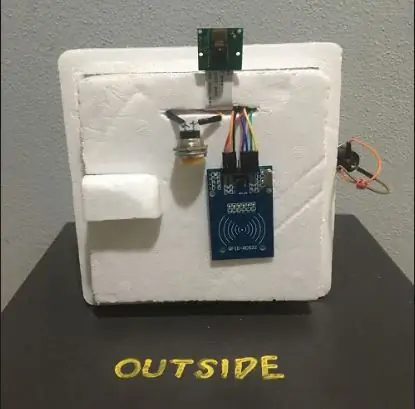
Карантин кезінде мен үйдің есігінің бетін тану арқылы уақытты өлтірудің жолын іздеуге тырыстым. Мен оны Abellcadabra деп атадым - бұл қоңырауды алатын есік қоңырауы бар сиқырлы фраза Абракадабраның қосындысы. қатты күлу
Қалай болғанда да, бұл жүйе пайдаланушы есік қоңырауын басқан кезде Amazon Rekognition көмегімен бетті тануды жүзеге асырады. Rekognition түсірілген суретті Amazon S3 суреттер жиынтығымен салыстырады. Егер тану сәтті болса, есік ашылады. Егер ол сәтсіз болса, дыбыстық сигнал естіледі және пайдаланушы RFID таңбалауышының көмегімен құлыпты ашу мүмкіндігіне ие болады. Сондай -ақ, үйдің ішкі жағында түйме бар, оны үй иесі итеру арқылы есікті ашуға болады.
Барлық орындалған танулар мен құлыптар Amazon DynamoDB -те сақталады. Мен бүкіл жүйені құру үшін біртіндеп түсіндіруге тырысамын. Мен бұрыннан бар материалдарды қолданамын, себебі басқа нәрсені алу үшін көп уақыт қажет болды.
1 -қадам: материалдар мен құралдар
Материал:
- Raspberry Pi
- Pi камерасы
- RC серво (есік құлпы рөлін атқарады)
- 2х ауыстыру түймесі
- Зумер
- Магниттік қосқыш
- RC-522 RFID оқу құралы мен белгісі
- MF, MM, FF нан тақтасының сымдары
- Полистиролдан жасалған мұз қорапшасы - кез келген өлшем жақсы болады, себебі бұл біздің есік болады.
- 1,5 дюймдік ілмек 2х
- 2,5 мм бұранда 4x
Құралдар
- Бұрауыш
- Екі жақты таспа
2 -қадам: Amazon веб -қызметтерін орнату
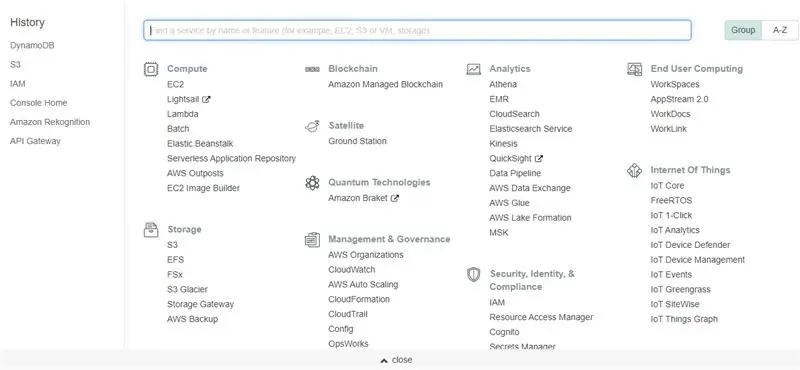
Amazon Web Services пайдалану оңай және айына 5000 API қоңырауларына жеткенше ақысыз. Мұнда AWS есептік жазбасына тіркелуге болады. Сізге Amazon Recognition ақысыз деңгейдегі тіркелгіге тіркелу қажет болады. Бұл жоба үшін бос деңгей жеткілікті болуы керек.
Тіркеу сәтті аяқталғаннан кейін Қызметтер> IAM түймешігін басыңыз. Осы жерден біз Raspberry Pi пайдалануға рұқсаты бар пайдаланушыны жасаймыз.
- Пайдаланушылар> Жаңа пайдаланушыны қосу түймешігін басыңыз
- Жасалған пайдаланушыға атау беріңіз. Қатынас түрі үшін Бағдарламалық кіру құсбелгісін қойыңыз.
- Келесі түймесін басыңыз.
- Тікелей қолданыстағы саясатты тіркеу түймесін басыңыз. Келесі саясатты тексеріңіз:
- AWSLambdaFullAccess
- AmazonS3FullAccess
- AmazonDynamoDBFullAccess
- AmazonRekognitionFullAccess
- Әкімші қол жеткізу
- Келесі және Келесі түймесін қайтадан басыңыз, себебі бізге тег қосудың қажеті жоқ.
- Таңдалған саясаттың тізімдегідей екенін тексеріңіз, содан кейін «Пайдаланушы жасау» түймесін басыңыз.
Келесі қадамда қолданылатын Access кілт идентификаторы мен құпия кіру кілті бар CSV файлын жүктеңіз. Жабу түймешігін басыңыз.
3 -қадам: Amazon S3 және Amazon DynamoDB конфигурациялаңыз
AWS консолінде Қызметтер> S3 түймешігін басыңыз
S3 құжаттар мен суреттерді сақтай алатын Google Drive сияқты жұмыс істейді. Бұл жоба үшін бізге екі шелек қажет, олардың бірі Amazon Rekognition қолданатын суреттер жинағын сақтауға арналған (екіншісі - түсірілген суретті сақтау).
- Шелек жасау түймесін басыңыз.
- Шелек атауын енгізіп, Келесі және Келесі түймесін қайтадан басыңыз.
- «Барлығына қол жетімділікті бұғаттау» жолағын алып тастаңыз.
- «Қолданыстағы параметрлер осы шелекке және жалпыға ортақ объектілерге әкелуі мүмкін екенін мойындаймын» құсбелгісін қойыңыз.
- Келесі түймесін басып, шелек жасаңыз.
- Екінші шелек үшін қадамды қайталаңыз.
- Қызметтер> DynamoDB түймесін басыңыз
Amazon DynamoDB бұл жобада мәліметтерді тану мен құлпын ашу үшін қолданылады. сақталатын мәліметтер түсірілген суретке сілтеме болып табылады, суреттің аты танылады немесе танылмаса, аты «белгісіз» ретінде сақталатын болады, тану күні мен уақыты және оның сәтті болғанына қарамастан, беттер сәйкес келмейді, беттер жоқ анықталды, RFID құлпы ашылады немесе ішінен ашылады.
- Жаңа кесте қосу түймешігін басыңыз.
- Кестеге кез келген атауды енгізіңіз.
- Бастапқы кілт үшін 'құтылу' бастапқы кілт ретінде енгізіңіз.
- Жасау түймешігін басыңыз.
4 -қадам: Raspberry Pi -де AWS теңшеу
Бірінші қадам - AWS тіркелгі деректерін енгізу. Raspberry Pi консолінде бұл түрді орындау үшін:
aws конфигурациясы
Содан кейін өзіңіз жасаған AWS IAM тіркелгі деректерін енгізіңіз, «us-west-2» сіздің аймақ ретінде енгізілгеніне көз жеткізіңіз (немесе сізде AWS Rekognition орнатылған тиісті аймақ). Әдепкі шығыс пішімін бос қалдырыңыз.
5 -қадам: Элементтерді Raspberry Pi -ге қосыңыз
Сонымен, элементтердің байланысы төмендегідей.
- RC Servo - 1, 11, Ground
- Магниттік қосқыш - 8, Жер
- Зумер - 32, жер
- Сыртқы түйме - 16, Жер
- Ішкі түйме - 18, жер
- RFID оқу құралындағы SDA түйрегіші - 24
- RFID оқу құралындағы SCK түйрегіші - 23
- RFID оқу құралындағы MOSI түйрегіші - 19
- RFID оқу құралындағы MISO түйрегіші - 21
- GND PIN RFID оқу құралы - Жер
- RFID оқу құралындағы RST түйрегіші - 22
- RFID оқу құралындағы 3.3 В істікшесі - 17
Ең жақын жерге қосылыңыз.
6 -қадам: кодтар
Сіз Git репозиторийінде барлық қажетті кодты таба аласыз.
Беттерді қосу және Index Faces.py пайдалану туралы қадамдар үшін осы бейнені қараңыз.
7 -қадам: прототипті құру
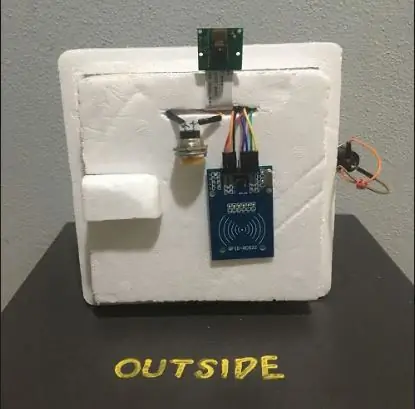
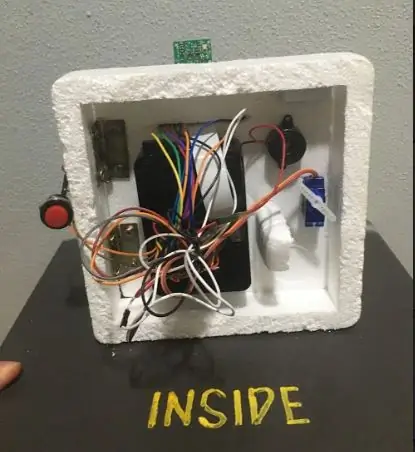
Мен құрастыру кезінде ешқандай сурет түсірмегендіктен, мен дайын прототипімнің суретін қалдырамын.
Прототип есікті бейнелеуге арналған. Көрініс үйдің сыртынан есіктің көрінісін көрсетеді. Pi Camera адам көзінің сызығының орташа биіктігіне орнатылды, ол кескіннің танылатын бетке ие болуын қамтамасыз етеді. Суретке түсіру үшін Pi Camera қосылатын есік қоңырауының түймесі Pi Camera астына қойылады. Егер тану сәтсіз болса, RFID Reader есігі RFID тегінің көмегімен есікті ашатын пайдаланушының есігінде орналасқан.
Қызыл түйме - бұл ішкі түйме, ол үйдің есігін ашуға арналған. Raspberry Pi үйдің ішкі жағына орналастырылған, сондықтан адамдар оны бұза алмайды. RC Servo есіктің құлпы ретінде есіктің оң жағында орналасқан. Зуммер дыбысы үй ішіндегі адамдардан естілгенін қамтамасыз ету үшін үйдің ішкі жағына қойылған. Магниттік қосқыш есік пен жақтаудың арасында орналасқан.
8 -қадам: прототипті тексеру

Терминалда кодты іске қосыңыз
sudo python3 файл атауы.py
Жай ғана үйдің сыртындағы сары түймені бассаңыз, бұл фото түсіріледі.
Кестенің жаңартылғанын және түсірілген суреттің сақталғанын көру үшін S3 шелектерін тексеру үшін Amazon DynamoDB тексеріңіз.
9 -қадам: жабылу
Егер сіз бұл жобаны өзіңіз жасауды шешсеңіз, маған түсініктемелерде хабарлаңыз (:
Оқығаныңыз үшін рахмет.
Ұсынылған:
Құпия бөлімі бар бетті тану айнасы: 15 қадам (суреттермен)

Құпия бөлімі бар бетті тану айнасы: Мен әрқашан әңгімелерде, фильмдерде және т. Сонымен, мен «Құпия купе» байқауын көргенде, мен бұл идеяны өз бетімше сынап көруді шештім және қарапайым көрінетін айна жасауды шештім
Бетті тану есігінің құлпы: 8 қадам

Бетті тану есігінің құлпы: Бір айға жуық уақыт ішінде мен бетті тану есігінің құлпын ұсынамын! Мен оны мүмкіндігінше ұқыпты етіп көрсетуге тырыстым, бірақ мен тек 13 жасар бала сияқты жасай аламын. Бұл бетті тануға арналған есікті құлыптауды Raspberry Pi 4 басқарады, арнайы портативті соққылармен
Opencv Бетті анықтау, оқыту және тану: 3 қадам

Opencv Бетті анықтау, оқыту және тану: OpenCV - бұл компьютердің көру көзі ашық көзі, ол бұлыңғырлау, кескінді араластыру, суретті жақсарту, бейне сапасын жақсарту, шектеу және т. дәлелдейді
Бетті тану және сәйкестендіру - OpenCV Python және Arduino көмегімен Arduino Face ID: 6 қадам

Бетті тану және сәйкестендіру | OpenCV Python және Arduino көмегімен Arduino Face ID: бетті тану AKA тұлғаның идентификаторы қазіргі кезде ұялы телефондардағы ең маңызды мүмкіндіктердің бірі болып табылады. Сонымен, менде " менің Arduino жобам үшін жеке идентификаторым болуы мүмкін " деген сұрақ болды. және жауап - иә … Менің саяхатым келесідей басталды: 1 -қадам: Бізге кіру
Практикада бетті тану: 21 қадам

Практикада бетті тану: Бұл мені қатты қызықтыратын, ол мені ұйқысыз қалдырады: компьютерлік көру, объектілер мен адамдарды алдын ала дайындалған модель арқылы анықтау
